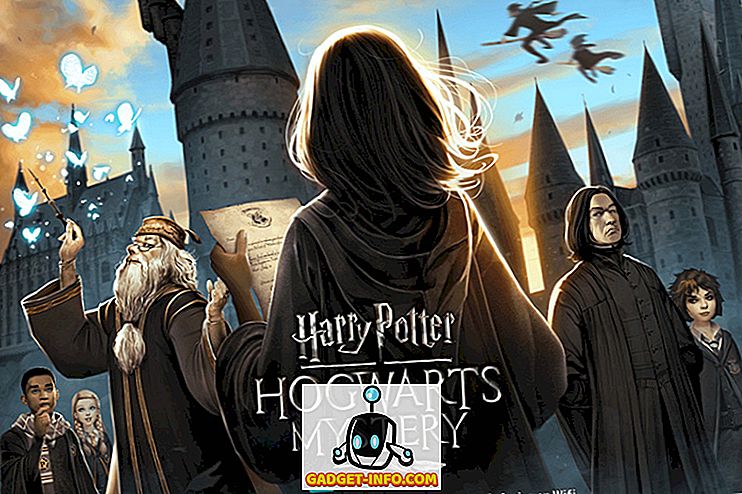Ja Windows ilgstoši palaižat vairākas programmas vienlaicīgi, iespējams, pamanīsiet, ka jūsu sistēmas veiktspēja laika gaitā pakāpeniski samazinās. Aizverot lietojumprogrammu vai nu no lietojumprogrammas, vai izmantojot uzdevumu pārvaldnieku, ar pieteikumu saistītie uzdevumi vai pavedieni var nebūt pilnībā atbrīvoti. Tas sasaista jūsu sistēmas atmiņas resursus un liek jūsu sistēmai kļūt lēni un iespējami nestabili. Jūs varat domāt, ka vienīgais veids, kā atrisināt šo problēmu, ir pārstartēt savu ierīci. Mēs atradām vieglu veidu, kā iztīrīt atmiņas kešatmiņu bez datora restartēšanas.
Lai viegli izskalotu Windows atmiņas kešatmiņu, mēs izveidosim saīsni, kas satur komandu, kas veiks uzdevumu. Lai to izdarītu, ar peles labo pogu noklikšķiniet tukšajā darbvirsmas apgabalā un atlasiet Jauns | Īsceļš no uznirstošās izvēlnes.

Tiek parādīts dialoglodziņš Izveidot saīsni . Dialoglodziņa pirmajā ekrānā kopējiet un ielīmējiet šādu komandu vienumu rediģēšanas lodziņa atrašanās vietā .
% windir% system32 rundll32.exe advapi32.dll, ProcessIdleTasks
Noklikšķiniet uz Tālāk .

Nākamajā ekrānā ievadiet īsceļa nosaukumu šajā īsceļa rediģēšanas lodziņā Ierakstiet nosaukumu un noklikšķiniet uz Pabeigt .

Iespējams, ka jūsu īsceļš ir novietots vietā, kur noklikšķinājāt ar peles labo pogu, lai izveidotu jaunu saīsni. Ja vēlaties, lai tas būtu savienots ar citiem īsceļiem, ar peles labo pogu noklikšķiniet uz tukšas vietas uz darbvirsmas un izvēlieties Skatīt Automātiski sakārtot ikonas no uznirstošās izvēlnes.

Ja jūsu Windows sistēma uzskata, ka tā nereaģē uz komandām tik ātri, cik nepieciešams, palaidiet šo komandu, izmantojot ērtu saīsni. Jūsu sistēmas veiktspējai vajadzētu uzlaboties.

Īsceļu varat arī iestatīt uzdevumjoslā, lai piekļūtu vienkāršam klikšķim. Lai to izdarītu, ar peles labo pogu noklikšķiniet uz īsceļa un uznirstošajā izvēlnē atlasiet Pin uz uzdevumjoslu .
PIEZĪME Varat arī pievienot īsceļu izvēlnei Sākt, izmantojot uznirstošās izvēlnes opciju Iespēja uz izvēlni Sākt.

Mēs izveidojām šo saīsni operētājsistēmā Windows 7 šajā piemērā, taču šis īsceļš darbosies arī Windows Vista un Windows XP.
PIEZĪME Lai piekļūtu Windows XP īsinājumtaustiņam ar vienu klikšķi, velciet ikonu darbvirsmā uz ātrās palaišanas joslu. Ikona netiks pārvietota; ikonas kopija būs pieejama gan darbvirsmā, gan ātrās palaišanas joslā. Izbaudi!